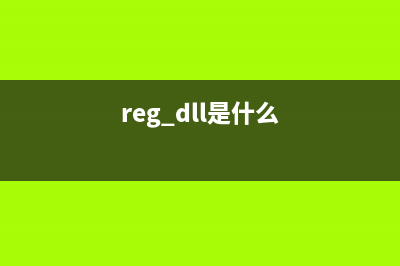位置: IT常识 - 正文
MxNet(GPU版本)安装及相关配置(CUDA,CuDNN,Graphviz,d2l,虚拟环境配置)及最终建议(mxnet github)
编辑:rootadmin推荐整理分享MxNet(GPU版本)安装及相关配置(CUDA,CuDNN,Graphviz,d2l,虚拟环境配置)及最终建议(mxnet github),希望有所帮助,仅作参考,欢迎阅读内容。
文章相关热门搜索词:mxnet gpu 安装,mxnet支持cuda11吗,mxnet好用吗,mxnet最新版本,mxnet cuda11,mxnetGPU版本,mxnet最新版本,mxnet好用吗,内容如对您有帮助,希望把文章链接给更多的朋友!
1.对应镜像:https://mirrors.aliyun.com/pypi/simple/mxnet/
找到与自己电脑Python版本对应(命令行使用python --v查看对应版本)的版本下载 2.在对应文件夹下ctrl+shift+右键在此处打开PowerShell窗口,复制文件夹名字mxnet-1.7.0.post2-py2.py3-none-win_amd64.whl,在命令行输入pip install +右键,剩下的文件名部分自动粘贴,回车。 3.出错,先排除pip版本需要更新问题,命令行输入python -m pip install --upgrade pip 不是pip版本问题会提示note: This is an issue with the package mentioned above, not pip. 找找上面提到的包,看到提示跟numpy 相关→打开 AnacondaPrompt 输入pip install --upgrade numpy (直接在cmd命令行输入可能会出错),出现raise ReadTimeoutError考虑①换源(命令行输入:pip config set global.index-url https://pypi.tuna.tsinghua.edu.cn/simple)②科学上网。。。。真的是绝了,因为版本混乱不学Java,结果到现在依旧会被这种问题困扰到。。。。。。。。。报错: No module named 'numpy.distutils._msvccompiler' in numpy.distutils;分析:可能是因为昨天重装tb买的win10专业版,少了一些dll。然后从源码安装numpy是需要编译的,所以编译过程中出错了解决:安装Visual Studio 2019 生成工具 选择安装c++生成工具 (根据python版本选择)到https://wiki.python.org/moin/WindowsCompilers下载对应MinGW-w64Compiler(https://www.mingw-w64.org/downloads/)
MinGW 就是 GCC 的 Windows 版本 。 以上是 MinGW 的介绍,MinGW-w64 与 MinGW 的区别在于 MinGW 只能编译生成32位可执行程序,而 MinGW-w64 则可以编译生成 64位 或 32位 可执行程序 换源-中科大:
conda config --add channels https://mirrors.ustc.edu.cn/anaconda/pkgs/main/conda config --add channels https://mirrors.ustc.edu.cn/anaconda/pkgs/free/conda config --add channels https://mirrors.ustc.edu.cn/anaconda/cloud/conda-forge/conda config --add channels https://mirrors.ustc.edu.cn/anaconda/cloud/msys2/conda config --add channels https://mirrors.ustc.edu.cn/anaconda/cloud/bioconda/conda config --add channels https://mirrors.ustc.edu.cn/anaconda/cloud/menpo/conda config --set show_channel_urls yes最后解决: 1.科学上网安装mingw,因为清华源和中科大的源都装不了。 2.下载VS2022(Community):https://visualstudio.microsoft.com/zh-hans/downloads/【安装过程中会把编译MxNet的组件也给装了】
d2l软件包配置这里有两种方式: 1.JupyterNotebook里面,命令前加上! 2.终端命令行激活虚拟环境,再用conda install 安装
CUDA,CuDNN
见我的另一篇文章
Gaphaviz下载这里可以不用下
在conda/anaconda中配置虚拟环境(搭建GPU版本mxnet的运行环境)1.命令行创建
# 格式:conda create -n 虚拟环境名字 python=你想要的版本号conda create -n gluon python=3.9conda activate gluon可能踩的坑: 1.An unexpected error has occurred. Conda has prepared the above report. 1)删除.condarc文件(这个文件的位置一般为C:\User\Administrator.condarc,如果设置了清华/中科大源,里面会保存这些镜像源的地址,删除了这个文件其实就是类似于恢复使用官方源) 2)清理缓存索引(运行命令:conda clean -i,可以删除conda中的缓存索引) 3)try close your VPN 2.激活环境后,在虚拟环境中安装mxnet(在命令行输入:pip install mxnet-cu100)
3.测试MxNet-GPU是否安装成功
import mxnet as mxfrom mxnet import nd# 简单的展示gpu配置成功print(mx.cpu(), mx.gpu())# NDArray在CPU上运算x_cpu = nd.array([1, 2, 3])print(x_cpu) # NDArray默认在CPU上 也就是物理内存上分配print(x_cpu.context) # 通过context来查看NDArray所在的设备# NDArray在GPU上运算x_gpu = nd.array([1, 2, 3], ctx=mx.gpu())print(x_gpu) # NDArray默认在CPU上 也就是物理内存上分配print(x_gpu.context) # 通过context来查看NDArray所在的设备用VSCODE跑MxNEt可能会出现如下错误:
报错提示:Running cells with ‘Python 3.9.13 (‘ohmy39’)’ requires ipykernel package. Run the following command to install ‘ipykernel’ into the Python environment. Command: ‘conda install -n ohmy39 ipykernel --update-deps --force-reinstall’
报错原因:用vscode直接跑jupyter的时候,会出现这个错误。说明当前用的这个虚拟环境还不支持ipykernel。
解决:# 非虚拟环境conda install -n XXX ipykernel --update-deps ## XXX为目标conda环境# 虚拟环境(按照提示输入对应的命令即可)conda install -n ohmy39 ipykernel --update-deps --force-reinstall最后的建议初学者放弃GPU版本的Mxnet吧,1.不要在本地(环境配置太多坑了)2.建议在Colab或者Kaggle上跑,蹭蹭免费的GPU用PyTorch先入门把整个流程走一遍,后期有余力有兴趣再整MxNet李沐老师的《动手学深度学习》相关网址: 课程材料:http://zh.gluon.ai 互动论坛:http://discuss.gluon.ai(有一些帖子可以为你在学习的过程中遇到的问题提供一些参考) douyu直播:https://www.douyu.com/jiangmen
上一篇:Sonar:VSCode配置SonarLint/SonarLint连接SonarQube(sonar-scanner需要配置环境变量)
下一篇:香浓河对岸的景色,爱尔兰利默里克 (© Piotr Machowczyk/Shutterstock)(为什么微信转账不成功)